iTunesのアルバムアートワークが入手できない場合

iTunesのアルバムアートワークとは
iTunesではアルバムアートワーク(CDジャケットの表示/歌詞カードだったり)を登録することができます。
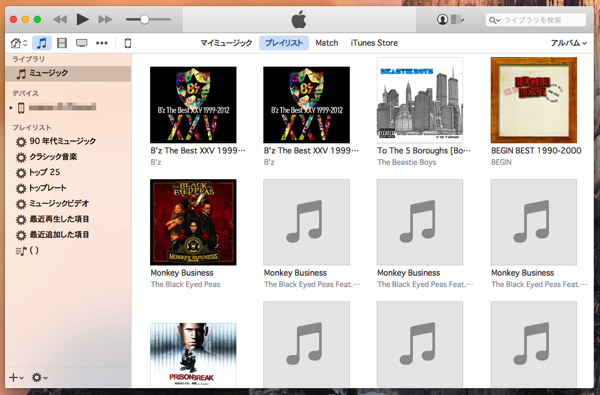
▲このようにアルバム/曲数が増えてくるとアルバムアートワークが表示された方が管理しやすいですのです。

▲このイメージが表示されているものが、まだアルバムアートワークが設定されていないもので、
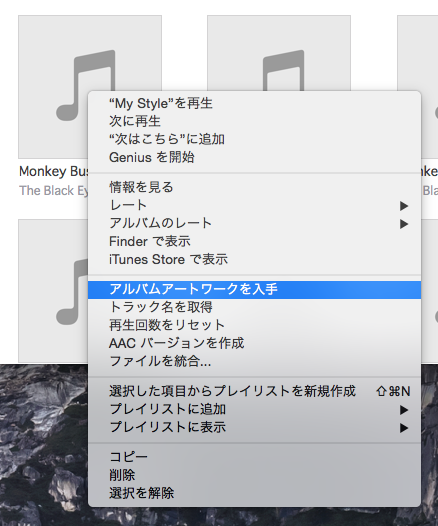
右クリック > アルバムアートワークを入手 にて設定が可能です。この設定は1つ1つ実行せずとも、全部選択(command + Aなど)した状態で右クリック…にて一度で設定することも可能です。
それからCDをインポートした時に自動的にアルバムアートワークを入手する設定もできるので、新しいCDをインポートした際に1つ1つ追加する必要もありません。
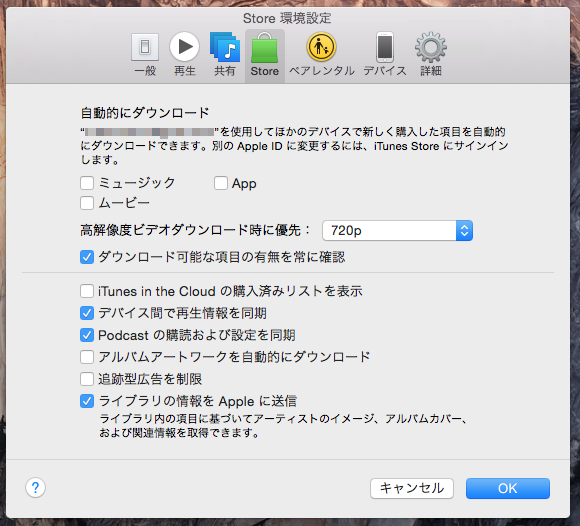
iTunes環境設定 > Store > 「アルバムアートワークを自動的にダウンロード」にチェック
アルバムアートワークが入手できない
上記のような普通の方法ではこのアルバムアートワークを入手できないことがままあります。アルバムアートワークはiTunesのデータベースに大量のストックされているのだと思いますが、どうやら全てをストックできているわけではなく、ところどころ抜けているようです。
これは好きなジャンルの楽曲の違いで個人差はあると思いますが、私の感覚だと〜40%ほどが従来の方法では入手できません。
そういった場合、アルバムアートワークを手動を1つ1つ設定することも可能です。
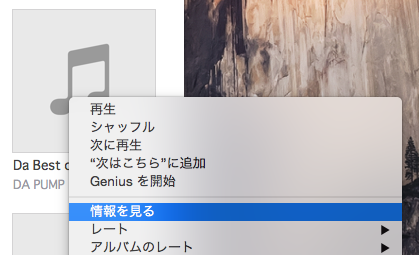
該当するアルバムで右クリック > 情報を見る
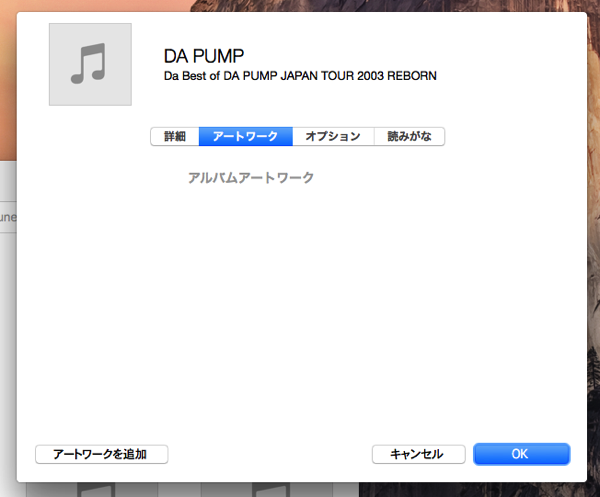
アートワーク > アートワークを追加

任意の画像を選んで > 開く > OK
しかし、これを1つ1つ実施するのは非常に面倒です。
アルバムアートワークを検索/設定してくれるアプリを使用

名は「Album Artwork Assistant」です。ダウンロード、解凍して「アプリケーション」フォルダに入れておけばOKです。
Album Artwork Assistantの使い方
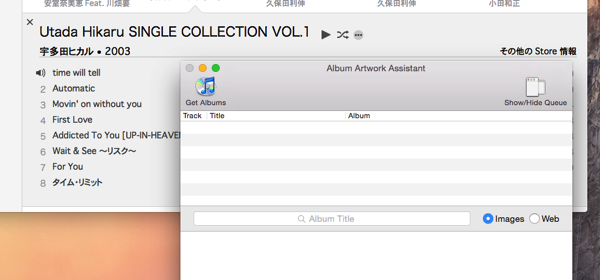
iTunesとAlbum Artwork Assistantの両方を起動しておきます。iTunes上でアルバムアートワークを設定したいアルバム/収録されている曲を選択した状態で、今度は「Album Artwork Assistant」の左上にあるアイコン「Get Albums」をクリックします。
するとサーチが始まり、アルバムアートワークの候補が表示されるので気に入ったものを選択して「Add Immediately」をクリックです。
ただしこの方法だとやはりそもそもアルバムアートワークがiTunes上に存在するもののみしか表示されないのか、なかなかうまくいきません。
しかしここで諦めるのは早いです。このアプリにはWeb上から画像を検索する補助機能も付いておりますので、そちらを使用します。恐らくはこちらの方が重宝するのではないかと思います。
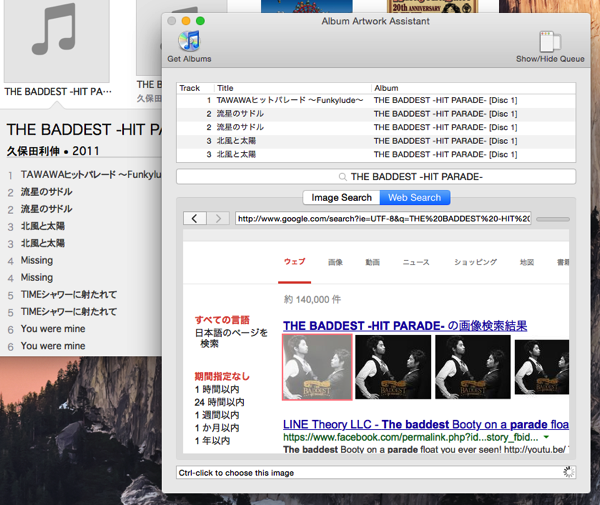
中央に「Web Search」というタブが確認できますが、こちらをクリックするとそのままこの画面がブラウザとしてWeb上の情報を検索します。
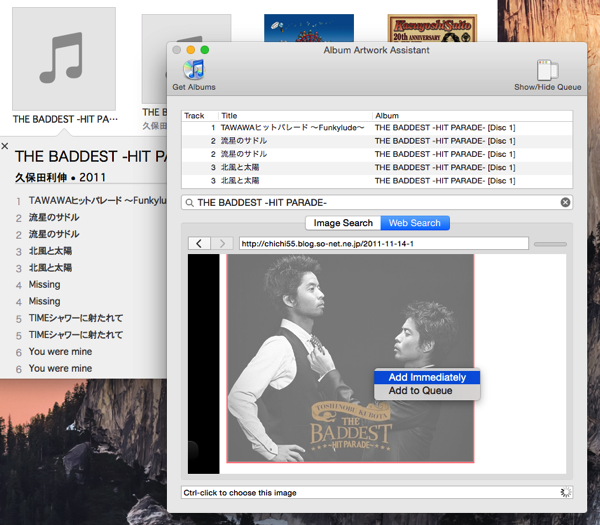
ブラウザで画像を探す要領で、良さそうな画像を見つけたらその画像上で右クリック > 「Add Immediately」をクリック。
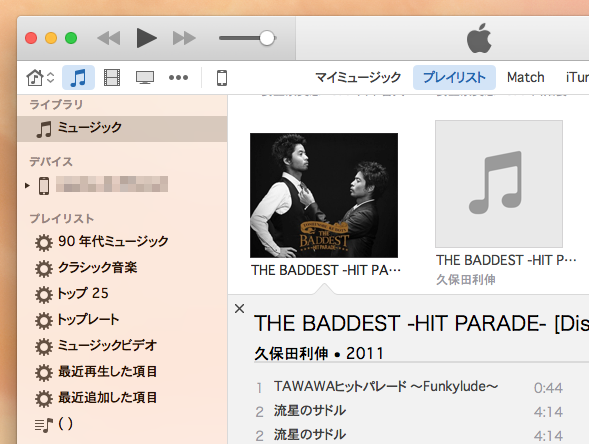
この通り設定することができました。





